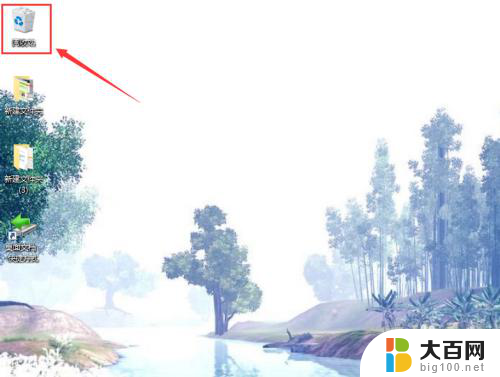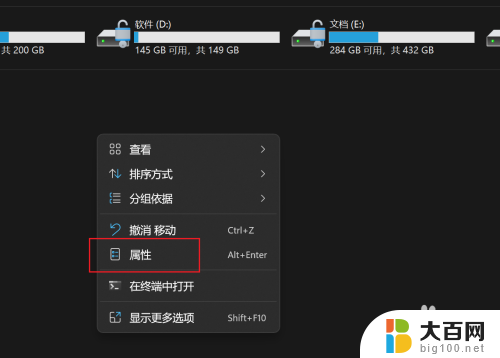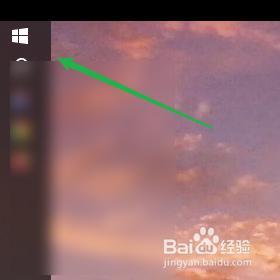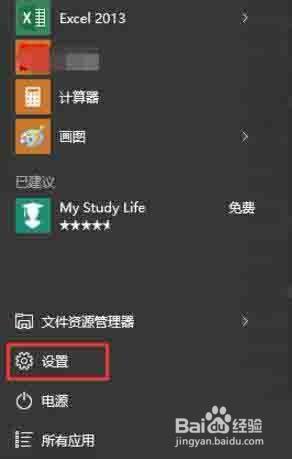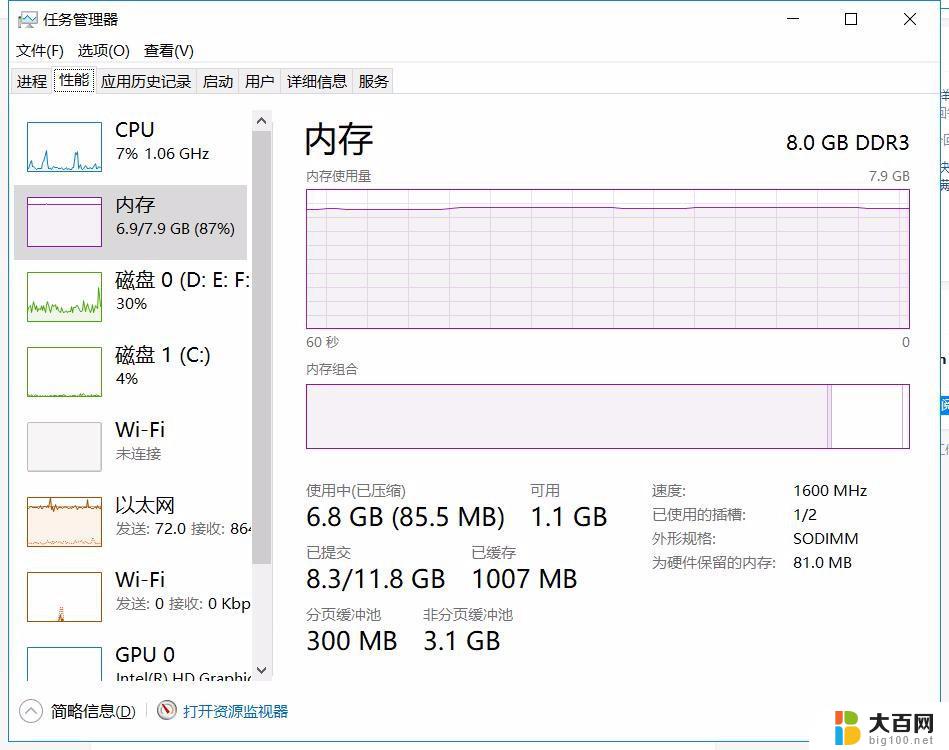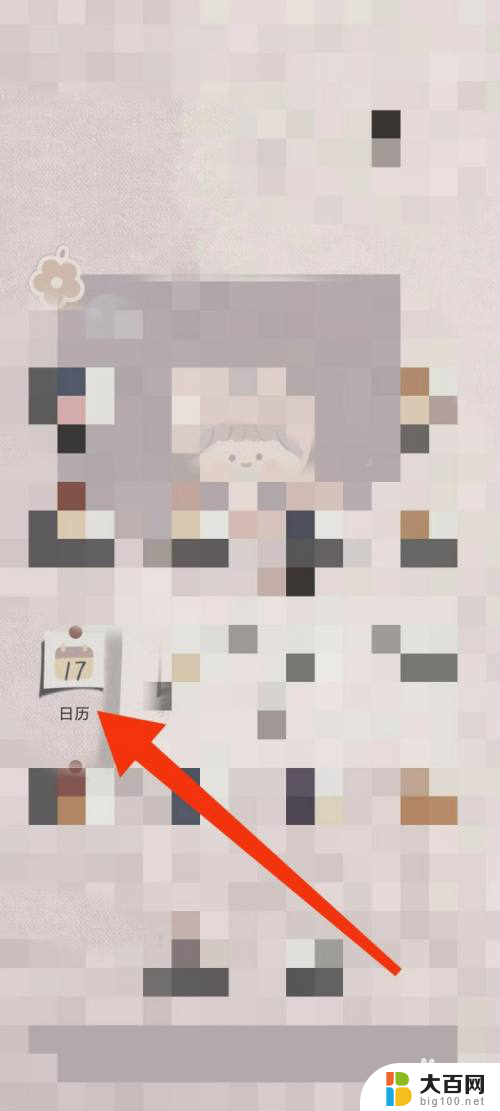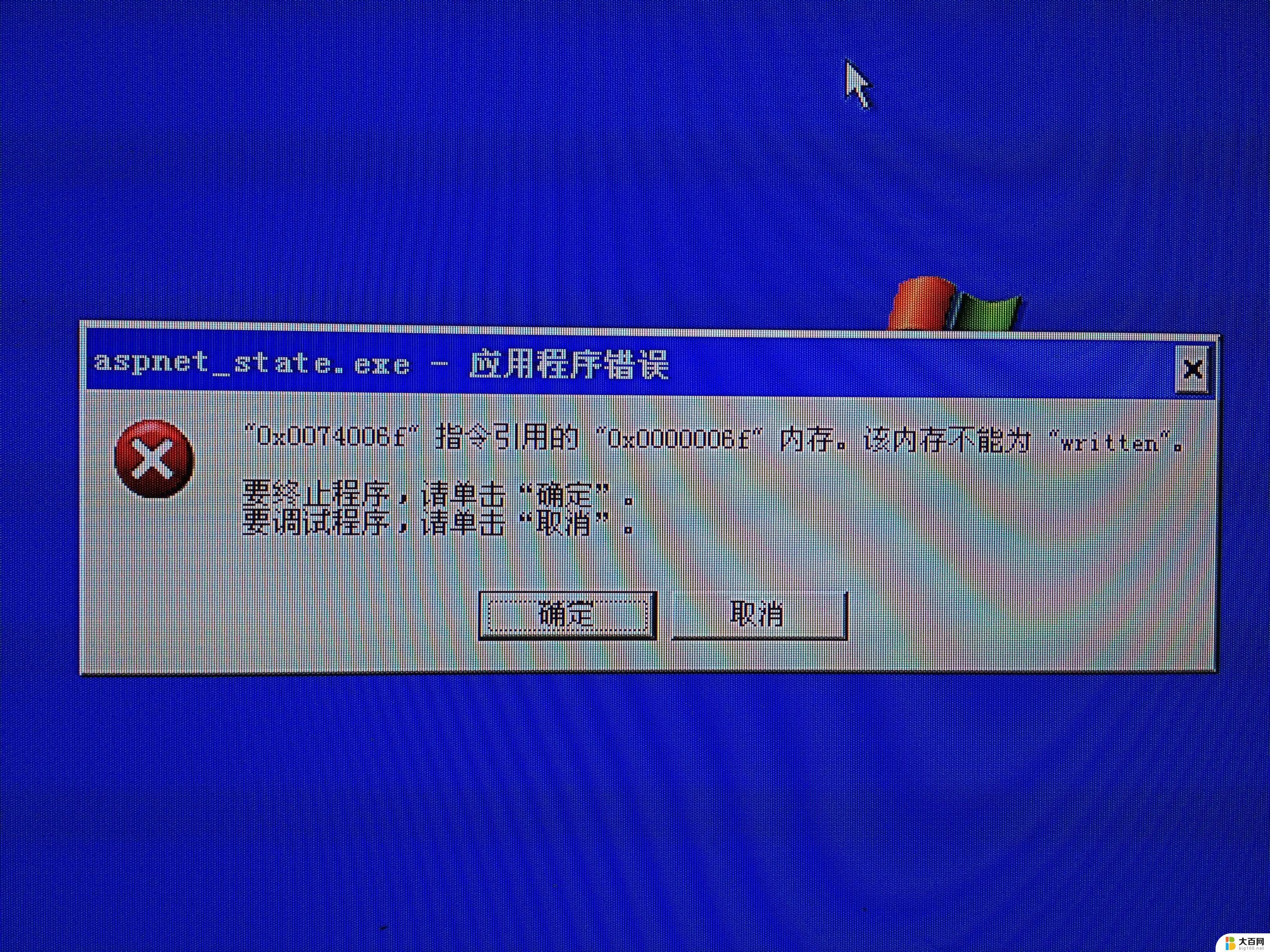如何查看内存频率 怎么查询电脑内存频率
更新时间:2024-08-04 13:21:39作者:big100
在电脑维护中,了解内存频率是非常重要的,它能帮助我们更好地优化电脑性能,如何查看电脑的内存频率呢?通常我们可以通过查看电脑的系统信息或者使用一些第三方软件来查询内存频率。通过这些方法,我们可以轻松地了解电脑的内存频率,从而更好地进行电脑维护和升级。
具体方法:
1.
使用“windows+R”打开运行会话框。
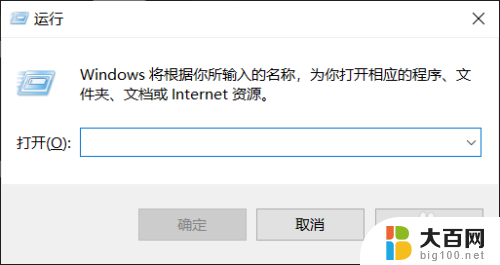
2.
在会话框中输入“cmd”,再按回车或鼠标点击确定进入命令行。
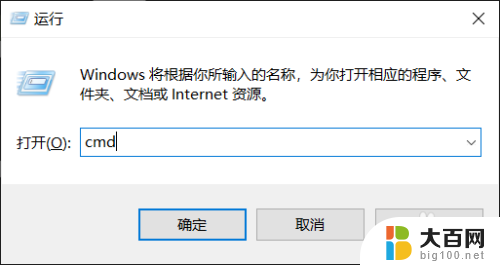
3.
如果使用的是win10系统,也可以同时按windows键和X键。会弹出启动菜单,此时按A键,也能进入命令行。
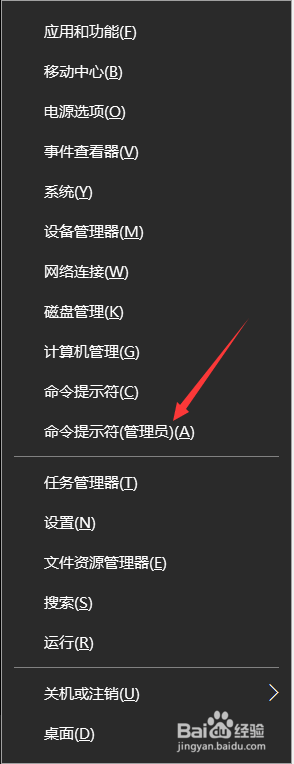
4.输入“wmic”切换至命令行扩展视图。

5.输入“memorychip”查看内存芯片信息。

6.其中“ConfiguredClockSpeed”选项即为内存频率。
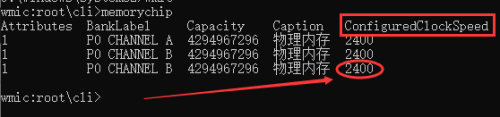
以上就是查看内存频率的全部内容,如果您有需要,可以根据这些步骤进行操作,希望对大家有所帮助。